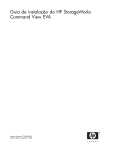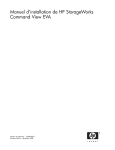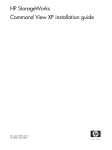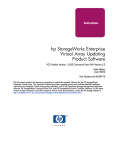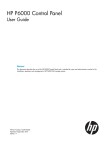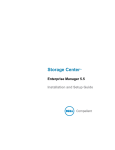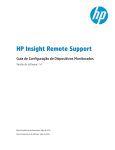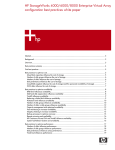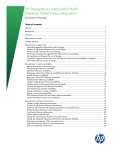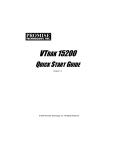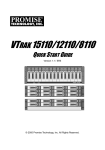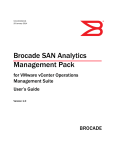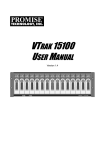Download HP StorageWorks Command View EVA installation guide
Transcript
Guida all’installazione di HP StorageWorks Command View EVA Numero di parte: T5494-96052 Ottava edizione: dicembre 2008 Informazioni legali e avvertenza © Copyright 2005-2008 Hewlett-Packard Development Company, L.P. Software riservato. Per il possesso, l’uso o la copia è necessaria una licenza valida concessa da HP. In conformità con le norme FAR 12.211 e 12.212, il software commerciale, la documentazione relativa al software e i dati tecnici dei prodotti commerciali sono concessi in licenza al Governo degli Stati Uniti secondo la licenza commerciale standard del fornitore. Le informazioni contenute nella presente documentazione sono soggette a modifica senza preavviso. Le sole garanzie riconosciute da HP per i propri prodotti e servizi sono quelle espressamente indicate nei certificati di garanzia che accompagnano tali prodotti e servizi HP. Niente di quanto dichiarato nel presente documento dovrà essere interpretato come garanzia aggiuntiva. HP declina ogni responsabilità per eventuali omissioni o errori tecnici o editoriali contenuti nel presente documento. Microsoft e Windows sono marchi registrati di Microsoft Corporation negli Stati Uniti. Java è un marchio di Sun Microsystems, Inc. negli Stati Uniti. Linux è un marchio registrato di Linus Torvalds negli Stati Uniti. UNIX è un marchio registrato di The Open Group. Itanium è un marchio registrato di Intel Corporation o delle sue filiali negli Stati Uniti e in altri paesi. Sommario Informazioni sulla guida . . . . . . . . . . . . . . . . . . . . . . . Destinatari della guida . . . . . Documentazione correlata . . . Convenzioni tipografiche e simboli Assistenza tecnica HP . . . . . Servizio di abbonamento . . . . Siti Web di HP . . . . . . . . Feedback sulla documentazione . Feedback sul prodotto . . . . . . . . . . . . . utilizzati . . . . . . . . . . . . . . . . . . . . . . . . . . . . . . . . . . nel documento . . . . . . . . . . . . . . . . . . . . . . . . . . . . . . . . . . . . . . . . . . . . . . . . . . . . . . . . . . . . . . . . . . . . . . . . . . . . . . . . . . . . . . . . . . . . . . . . . . . . . . . . . . . . . . . . . . . . . . . . . . . . . . . . . . . . . . . . . . . . . . . . . . . . . . . . . . . . . . . . . . . . . . . . . . . . . . . . . . . 1 Preparazione . . . . . . . . . . . . . . . . . . . . . . . . . . Prerequisiti per la gestione basata su server . . . . . . . . . . . . . Pacchetto software . . . . . . . . . . . . . . . . . . . . . . SMI-S EVA . . . . . . . . . . . . . . . . . . . . . . . . . Tipi di server di gestione . . . . . . . . . . . . . . . . . . . Impostazione delle credenziali . . . . . . . . . . . . . . . . . Server di gestione . . . . . . . . . . . . . . . . . . . . Come garantire la corretta autorizzazione . . . . . . . . . . Modifica delle porte per l’installazione di SMI-S EVA . . . . . . . Impostazione di una porta diversa per SMI-S EVA CIMOM . . Modifica della porta delle applicazioni eseguite sulle porte 5988 Prerequisiti per la gestione basata su array . . . . . . . . . . . . . Configurazione delle impostazioni del browser . . . . . . . . . . . . Impostazioni di Internet Explorer . . . . . . . . . . . . . . . . Impostazioni browser di Mozilla . . . . . . . . . . . . . . . . Aggiornamento del browser . . . . . . . . . . . . . . . . . . . . . . . . . . . e . . . . . . . . . . . . . . . . . . . . . . . . . . . . . . . . 5989 . . . . . . . . . . . . . . . . . . . . . . . . . . . . . . . . . . . . . . . . . . . . . . . . . . . . . . . . . . . . . . . . . . . . . . . . . . . . . . . . . . . . . . . . . . . . . . . . . . . . . . . . . . . . . . . . . . . . . . . . . . . . . . . . . . . . . . . 2 HP Command View EVA software suite . . . . . . . . . . . . . . . Installazione su un server di gestione . . . . . . . . . . . . . . . . . . . . Installazione tipica . . . . . . . . . . . . . . . . . . . . . . . . . . Installazione personalizzata . . . . . . . . . . . . . . . . . . . . . . Verifica dell’installazione nel server di gestione . . . . . . . . . . . . . . . Installazione nel modulo di gestione . . . . . . . . . . . . . . . . . . . . Verifica dell’installazione nel modulo di gestione . . . . . . . . . . . . . . . Creazione di utenti su Windows . . . . . . . . . . . . . . . . . . . . . . Licenze . . . . . . . . . . . . . . . . . . . . . . . . . . . . . . . . . Attivazione della licenza immediata . . . . . . . . . . . . . . . . . . Come ottenere una chiave di licenza . . . . . . . . . . . . . . . . . . Installazione di una chiave di licenza . . . . . . . . . . . . . . . . . . Installazione di una chiave di licenza da un server utilizzando Import Licenses Rimozione del pacchetto software . . . . . . . . . . . . . . . . . . . . . Rimozione di singoli componenti . . . . . . . . . . . . . . . . . . . . . . 3 HP Command View EVAPerf . . . . . . . . . . . . . . . . . . . . . . . . . . . . . . . . . . . . . . . . . . . . . . . . . . . . . . . . . . . . . . . . . . . . . . . . . . . . . . . . . . . . . . . . . . . . . . . . . . . . . . . . . . . . . . . . . . . . . . . . . . . . . . . . . . . . . . . . . . . . . . . . . . . . . . . . . . . . . 7 7 7 8 8 9 9 9 9 11 11 11 12 12 12 13 13 14 14 14 14 15 15 17 19 21 21 21 22 23 23 24 25 25 26 26 26 28 28 28 . . . . . . . . . . . . . . . . . . . 31 4 Utility HP Storage System Scripting . . . . . . . . . . . . . . . . . 33 Installazione dell’utility su un host . . . . . . . . . . . . . . . . . . . . . . . . . . . . . . Verifica dell’installazione . . . . . . . . . . . . . . . . . . . . . . . . . . . . . . . . . . Guida all’installazione di HP StorageWorks Command View EVA 33 34 3 5 HP SMI-S EVA . . . . . . . . . . . . . . . . . . . . . . . . . Configurazione di SMI-S EVA dopo l’installazione . . . . . . . . . . Gestione degli utenti in SMI-S EVA . . . . . . . . . . . . . . . . . Connessione del client CIM al server SMI-S EVA . . . . . . . . . . . La rimozione di HP StorageWorks SMI-S CIMOM non implica la rimozione Configurazione delle indicazioni CIM . . . . . . . . . . . . . . . Indicazione del ciclo di vita . . . . . . . . . . . . . . . . . . Indicazione di avviso . . . . . . . . . . . . . . . . . . . . . Altre informazioni su configurazione e uso . . . . . . . . . . . . . . Configurazione della registrazione di CIMOM . . . . . . . . . . Configurazione della registrazione del fornitore . . . . . . . . . File di registro del programma di installazione . . . . . . . . . . Verifica del riavvio corretto di CIMOM . . . . . . . . . . . . . Altre proprietà configurabili del server CIMOM . . . . . . . Altre proprietà configurabili del fornitore EVA . . . . . . . . Riavvio del servizio CIMOM . . . . . . . . . . . . . . . . . . Configurazione della porta CIMOM . . . . . . . . . . . . . . . . . . . . . . . . . . . . . . . . delle cartelle . . . . . . . . . . . . . . . . . . . . . . . . . . . . . . . . . . . . . . . . . . . . . . . . . . . . . . . . . . . . . . . . . . . . . . . . . . . . . . . . . . . . relative a . . . . . . . . . . . . . . . . . . . . . . . . . . . . . . . . . . . . . . . . . . . . . . . . . . . . . . . . . CIMOM . . . . . . . . . . . . . . . . . . . . . . . . . . . . . . . . . . . . 6 Risoluzione dei problemi . . . . . . . . . . . . . . . . . . . . . HP Command View EVA . . . . . . . . . . . . . . . . . . . . . . . Interruzione di corrente durante l’installazione . . . . . . . . . . . . Interruzione di corrente durante la disinstallazione . . . . . . . . . . Avviso di connessione non riuscita per porte di host controller senza cavi Browser Web . . . . . . . . . . . . . . . . . . . . . . . . . . . . Rimozione del prompt Certificate error in Internet Explorer . . . . . . . SMI-S EVA . . . . . . . . . . . . . . . . . . . . . . . . . . . . . Installazione di SMI-S EVA non riuscita . . . . . . . . . . . . . . . Il servizio SMI-S EVA non viene avviato . . . . . . . . . . . . . . . SMI-S EVA non riesce a recuperare i dati . . . . . . . . . . . . . . Glossario . . . . . . . . . . . . . . . . . . . . . . . . . . . . . . . . . . . . . . . . . . . . . . . . . . . . . . . . . . . . . . . . . . . . . . . . . . . . . . . . . . . . . . . . . . . . . . . . . . . . . . . . . . . . . . 35 35 36 36 36 37 37 37 38 38 39 40 40 40 41 41 42 43 43 43 43 43 43 43 44 44 44 44 . . . . . . . . . . . . . . . . . . . . . . . . . . . . 47 Indice . . . . . . . . . . . . . . . . . . . . . . . . . . . . . . 49 4 Lista delle Figure 1 Modulo di gestione . . . . . . . . . . . . . . . . . . . . . . . . . . . . . . . Guida all’installazione di HP StorageWorks Command View EVA 24 5 Lista delle Tabelle 1 Convenzioni tipografiche . . . . . . . . . . . . . . . . . . . . . . . . . . . . . 2 Impostazioni di Internet Explorer . . . . . . . . . . . . . . . . . . . . . . . . . 15 3 Impostazioni browser di Mozilla . . . . . . . . . . . . . . . . . . . . . . . . . 18 4 Struttura delle directory degli eseguibili sul CD . . . . . . . . . . . . . . . . . . . 5 Proprietà configurabili incluse nel file LifeCycleIndication.cfg 6 8 33 . . . . . . . . . . . . . 37 6 Proprietà configurabili incluse nel file Indication.cfg . . . . . . . . . . . . . . . . . 38 7 Valori di LogLevel . . . . . . . . . . . . . . . . . . . . . . . . . . . . . . . . 39 8 Proprietà configurabili del server CIMOM . . . . . . . . . . . . . . . . . . . . . 40 9 Proprietà configurabili del fornitore EVA . . . . . . . . . . . . . . . . . . . . . . 41 Informazioni sulla guida Nella presente guida sono descritte le procedure per l’installazione e la rimozione dei seguenti software: • • • • HP StorageWorks Command View EVA HP StorageWorks Command View EVAPerf HP StorageWorks Storage System Scripting Utility (SSSU) Storage Management Initiative Specification for Enterprise Virtual Array (SMI-S EVA) Destinatari della guida Questa guida è destinata al personale addetto all’installazione del software nelle reti SAN (Storage Area Network) che includono soluzioni HP StorageWorks Enterprise Virtual Arrays (EVA). I lettori devono essere utenti avanzati dotati di familiarità con quanto riportato di seguito: • Reti SAN • Sistemi operativi, incluso Windows • HP StorageWorks EVA Documentazione correlata I documenti cui questa guida fa riferimento sono disponibili nella pagina Manuals del sito Web di HP Business Support Center all’indirizzo: http://www.hp.com/support/manuals Nella sezione Storage, fare clic su Disk Storage Systems o su Storage Software, quindi selezionare il prodotto desiderato. Guida all’installazione di HP StorageWorks Command View EVA 7 Convenzioni tipografiche e simboli utilizzati nel documento Tabella 1 Convenzioni tipografiche Convenzione Elemento Testo blu: Tabella 1 Collegamenti a riferimenti incrociati attivi, indirizzi e-mail e titoli di documento. Testo blu sottolineato: http://www.hp.com Indirizzi Web Testo in grassetto • Pulsanti selezionati dall’utente • Testo immesso dall’utente in un elemento della GUI, ad esempio, una casella di testo • Elementi della GUI selezionati dall’utente, ad esempio voci di menu e di elenco, pulsanti, schede o caselle di controllo Testo in corsivo Testo in risalto Testo a spaziatura fissa • • • • Testo a spaziatura fissa in corsivo • Variabili di codice • Variabili di comando Testo a spaziatura fissa in grassetto Testo a spaziatura fissa in risalto Nomi di file e directory Output del sistema Codice Comandi, relativi argomenti e valori degli argomenti PRECAUZIONE: Indica che se non si seguono le istruzioni potrebbero danneggiarsi l’apparecchio o i dati. IMPORTANTE: Fornisce spiegazioni o istruzioni specifiche. NOTA: Fornisce informazioni aggiuntive sul prodotto. SUGGERIMENTO: Fornisce suggerimenti utili. Assistenza tecnica HP I numeri telefonici di tutti i Centri di assistenza tecnica HP sono disponibili presso il sito Web HP relativo all’assistenza: http://www.hp.com/support/. Prima di chiamare, reperire le seguenti informazioni: • • • • 8 Numero di registrazione per l’assistenza tecnica (se disponibile) Numeri di serie del prodotto Nomi e codici del modello del prodotto Messaggi di errore Informazioni sulla guida • Tipo di sistema operativo e livello di revisione • Domande dettagliate In base alla politica di miglioramento della qualità, è possibile che le telefonate vengano controllate o registrate. Servizio di abbonamento HP consiglia di effettuare la registrazione del prodotto nel sito Web Subscriber's Choice for Business all’indirizzo http://www.hp.com/go/wwalerts. La registrazione a questo servizio consente di ricevere tramite e-mail informazioni sui miglioramenti apportati al prodotto, sulle nuove versioni dei driver, sugli aggiornamenti al firmware e su altre risorse del prodotto. Siti Web di HP Per ulteriori informazioni, visitare i siti Web HP agli indirizzi: • http://www.hp.com • http://www.hp.com/go/storage • http://www.docs.hp.com Feedback sulla documentazione HP sarà lieta di prendere in considerazione il feedback degli utenti. Per inoltrare commenti e suggerimenti in merito alla documentazione del prodotto, inviare un messaggio all’indirizzo [email protected]. Tutti i messaggi inviati diventano di proprietà di HP. Feedback sul prodotto Per inoltrare commenti e suggerimenti su HP Command View EVA, inviare un messaggio all’indirizzo [email protected]. Guida all’installazione di HP StorageWorks Command View EVA 9 10 Informazioni sulla guida 1 Preparazione HP Command View EVA può essere implementato in due modi: • Gestione basata su server: HP Command View EVA è installato su un server di gestione collegato a EVA, consentendo la gestione di più sistemi di archiviazione HP EVA. Tutti i componenti del pacchetto software (HP Command View EVA, HP Command View EVAPerf, HP Storage System Scripting Utility, SMI-S EVA) sono installati. La gestione basata su server è applicabile a tutti i modelli EVA. La versione per la gestione basata su server di HP Command View EVA è 8.0.2. • Gestione basata su array: a partire da HP Command View EVA 8.1, il modello EVA4400 viene fornito con HP Command View EVA preinstallato nel modulo di gestione all’interno del contenitore di controller. Solo un componente del pacchetto software (HP Command View EVA) è installato. La gestione basata su array è applicabile solo al modello EVA4400 (consultare la sezione “Installazione nel modulo di gestione”, pagina 23). NOTA: Se si dispone di un sistema EVA4400 esistente e si desidera passare alla gestione basata su array, è possibile installare HP Command View EVA sull’EVA4400. Per le descrizioni dei componenti del pacchetto software e i dettagli sul contenuto del kit, vedere HP StorageWorks Command View EVA CD contents. Per una spiegazione degli acronimi, consultare il Glossario. Per completare l’installazione, occorre disporre dei seguenti documenti: • HP StorageWorks Command View EVA release notes • HP StorageWorks Enterprise Virtual Array compatibility reference Prerequisiti per la gestione basata su server Pacchetto software Prima di installare il pacchetto software: • Per ulteriori informazioni sui requisiti di installazione o post-installazione specifici per questa release, consultare il documento HP Command View EVA release notes. • Accertarsi che l’ambiente in uso includa: • Uno o più EVA NOTA: Se l’ambiente include periferiche iSCSI, consultare HP StorageWorks EVA iSCSI connectivity quick start instructions for Windows per le istruzioni di installazione e HP StorageWorks EVA iSCSI connectivity user guide per le informazioni sulla configurazione. • Un server di gestione con una versione supportata di Microsoft Windows in esecuzione (vedere HP StorageWorks Enterprise Virtual Array compatibility reference) • Configurare le impostazioni del browser per qualsiasi server che verrà utilizzato per accedere all’interfaccia utente HP Command View EVA. Per ulteriori informazioni, vedere “Configurazione delle impostazioni del browser”, pagina 15. Guida all’installazione di HP StorageWorks Command View EVA 11 SMI-S EVA NOTA: Se l’array in uso viene gestito con la versione basata su array di HP Command View EVA, non è disponibile il supporto per SMI-S EVA. Le applicazioni a livelli che richiedono SMI-S devono utilizzare la gestione basata su server. Prima di installare SMI-S EVA: • Installare WEBES. WEBES è necessario per ricevere le indicazioni di avviso. Per scaricare WEBES, accedere al sito Web WEBES all’indirizzo http://h18023.www1.hp.com/support/ svctools/webes/ e seguire le istruzioni. Per ulteriori informazioni sulla versione supportata, consultare HP StorageWorks Enterprise Virtual Array compatibility reference. • Prima di procedere all’installazione di SMI-S CIMOM, verificare se le porte 5988 e 5989 sono già in uso. Per ulteriori informazioni, consultare la sezione “Modifica delle porte per l'installazione di SMI-S EVA”, pagina 14. • Accertarsi di avere effettuato l’accesso al server di gestione come utente locale con privilegi di amministratore (l’utente deve essere membro del gruppo Amministratori locale). • Installare SLP. SLP consente di ricevere informazioni sulle relative applicazioni registrate. Se, ad esempio, con SLP è registrato CIMOM, è possibile ricevere informazioni su CIMOM, come l’URL e gli attributi CIMOM. Tipi di server di gestione Quando si utilizza la gestione basata su server, è possibile installare il software sui seguenti server: • Server standard — Un server diverso da HP OpenView Storage Management Appliance che ha in esecuzione le applicazioni del cliente, ad esempio servizi di file e stampa • Server di gestione dedicato — Un host Windows progettato esclusivamente per l’uso con software di gestione HP, ad esempio HP OpenView Storage Node Manager, i moduli software aggiuntivi HP OpenView Storage Area Manager oppure il software integrato per array HP StorageWorks EVA. • Server di archiviazione ProLiant HP — Un server simile a quello standard, utilizzato per la gestione di soluzioni EVA nella rete SAN oltre che di applicazioni tradizionali basate su NAS. Per ulteriori informazioni sulle specifiche hardware e software, consultare il documento HP StorageWorks Enterprise Virtual Array compatibility reference. Impostazione delle credenziali NOTA: Le informazioni riportate in questa sezione si applicano solo alla gestione basata su server di HP Command View EVA. Per la gestione basata su array, esistono un account amministratore e un account utente. Il nome utente predefinito per l’account amministratore è admin; per l’account utente è user. Per impostazione predefinita, non esiste alcuna password per entrambi gli account. Per ulteriori informazioni sulla modifica dei dati degli account, consultare la guida per l’utente del pannello di controllo WOCP. La presenza di gruppi e utenti durante l’installazione del software garantisce: • L’autenticazione degli utenti mediante l’accesso al sistema operativo sottostante • L’assegnazione di privilegi predefiniti agli utenti 12 Preparazione NOTA: In questa sezione, a meno che non si faccia specifico riferimento al gruppo HP Storage Users, user si riferisce a chiunque possa accedere ad HP Command View EVA. Server di gestione I gruppi vengono creati automaticamente durante il processo di installazione. In alternativa, è possibile crearli manualmente prima di iniziare l’installazione del software. La procedura manuale di creazione dei gruppi deve essere utilizzata solo se il server di gestione fa parte di un dominio o di un controller di dominio. In questa sezione, viene descritta la procedura manuale. Per creare gruppi e utenti sul server di gestione: 1. Utilizzare l’apposita funzione del sistema operativo Windows per creare i seguenti gruppi: • HP Storage Admins • HP Storage Users IMPORTANTE: Per garantire l’autorizzazione corretta dei gruppi, è necessario creare i nomi dei gruppi seguendo esattamente la procedura descritta in questa fase. Per le istruzioni sulla creazione degli utenti, consultare la documentazione di Windows. I gruppi vengono creati solo per l’autenticazione locale. Se il server di gestione fa parte di un dominio o di un controller di dominio, durante l’installazione è possibile modificare i nomi dei gruppi. L’amministratore li deve creare manualmente. A questi gruppi sono assegnati privilegi predefiniti. Chiunque appartenga al gruppo HP Storage Admins può visualizzare ed eseguire tutte le attività. Chiunque appartenga al gruppo HP Storage Users può visualizzare solo le informazioni. 2. Creare gli utenti che verranno assegnati ai gruppi. Specificare un nome e una password per ogni utente, quindi selezionare il gruppo di appartenenza desiderato. NOTA: Verificare che, durante la creazione degli utenti, l’opzione Cambiamento obbligatorio password all’accesso successivo non sia selezionata. Come garantire la corretta autorizzazione Sugli account Windows utilizzati per l’autenticazione è necessario che sia attivata l’autorizzazione Accedi dalla rete al computer specificato. Per impostazione predefinita, questa autorizzazione viene fornita a tutti gli utenti, tuttavia alcuni sistemi dispongono di un’impostazione più restrittiva. In questi sistemi, l’opzione che fornisce l’autorizzazione a tutti gli utenti è disattivata ed è attivata l’autorizzazione per gruppi specifici dell’applicazione. In questo caso, non è possibile effettuare l’autenticazione con credenziali valide. Per garantire l’autenticazione corretta: 1. Accedere alla funzione Criteri di protezione locali del sistema operativo Windows. Viene visualizzata la finestra Impostazioni protezione locale. 2. Selezionare Impostazioni protezione > Criteri locali > Assegnazione diritti utente. 3. Fare doppio clic sul criterio Accedi dalla rete al computer specificato nel riquadro del contenuto a destra. 4. Fare clic su Aggiungi utente o gruppo. Guida all’installazione di HP StorageWorks Command View EVA 13 5. Aggiungere all’autorizzazione gli utenti precedentemente creati. Per ulteriori informazioni e istruzioni, consultare la documentazione del sistema operativo in uso. Modifica delle porte per l’installazione di SMI-S EVA NOTA: SMI-S EVA è installato solo sul server di gestione; queste operazioni si applicano solo se si sta utilizzando la gestione basata su server. Se le porte 5988 e 5989 non sono disponibili, effettuare una delle seguenti operazioni: • Impostare una porta diversa per SMI-S EVA CIMOM • Modificare la porta delle applicazioni eseguite sulle porte 5988 e 5989 Impostazione di una porta diversa per SMI-S EVA CIMOM Per impostare una porta diversa per SMI-S EVA CIMOM: 1. Se non è ancora stato installato, installare SMI-S EVA. L’applicazione occuperà la porta 5988 o 5989. 2. Arrestare il servizio HP StorageWorks CIM Object Manager dalla finestra Servizi. 3. Modificare le porte su cui SMI-S EVA deve essere eseguita, cambiando i parametri cxws.http.port e cxws.https.port nel file cxws.properties. Questo file si trova nella seguente directory: <unità_di_installazione_SO>:\Program Files\Hewlett-Packard\SMIS\CXWSCimom\config NOTA: Per individuare le porte disponibili sul sistema locale, eseguire il comando netstat —a in una finestra di comando. 4. Avviare il servizio HP StorageWorks CIM Object Manager. SMI-S EVA verrà eseguito sulle porte che sono state configurate. Modifica della porta delle applicazioni eseguite sulle porte 5988 e 5989 Per modificare la porta delle applicazioni eseguite sulle porte 5988 e 5989: 1. Chiudere le applicazioni. 2. Modificare il numero di porta di ogni applicazione impostando un’altra porta disponibile. 3. Riavviare le applicazioni. 4. Installare SMI-S EVA. L’applicazione occuperà le porte 5988 e 5989. Prerequisiti per la gestione basata su array Prima di installare il software nel modulo di gestione: • Per ulteriori informazioni sui requisiti di installazione o post-installazione specifici per questa release, consultare il documento HP Command View EVA release notes. • Accertarsi che l’ambiente in uso includa: • Un sistema EVA4400 14 Preparazione • Un server, con qualsiasi sistema operativo in esecuzione, che possa essere collegato al sistema EVA4400 • Configurare le impostazioni del browser per qualsiasi server che verrà utilizzato per accedere all’interfaccia utente HP Command View EVA. Per ulteriori informazioni, consultare la sezione “Configurazione delle impostazioni del browser”, pagina 15. Configurazione delle impostazioni del browser HP Command View EVA richiede impostazioni browser specifiche. In questa sezione vengono descritte le impostazioni browser consigliate per Internet Explorer e Mozilla. Configurare il browser come descritto in questa sezione. Diversamente, l’interfaccia utente di HP Command View EVA non funzionerà correttamente. Impostazioni di Internet Explorer Per la gestione basata su server, HP consiglia di configurare il server di gestione con le impostazioni di protezione appropriate per l’ambiente in uso e di accedere al server di gestione da un computer client utilizzando le impostazioni di Internet Explorer appropriate per HP Command View EVA. Negli ambienti Windows, potrebbe non essere possibile ottenere le impostazioni corrette di Internet Explorer su un server di gestione con IE Enhanced Security Configuration (IEESC) o altre impostazioni preconfigurate a livello di criteri di Microsoft. Se si utilizza un server di gestione configurato con IEESC, è necessario rimuovere IEESC e configurare manualmente Internet Explorer con le impostazioni del browser di HP Command View EVA richieste. Per la gestione basata su array, accertarsi di configurare il server utilizzato per accedere ad HP Command View EVA con le impostazioni del browser riportate in questa sezione. Nella Tabella 2 sono descritte le impostazioni browser di Internet Explorer. Non sono riportate tutte le impostazioni, ma solo quelle pertinenti a HP Command View EVA. Le impostazioni in grassetto devono essere configurate come descritto. Tabella 2 Impostazioni di Internet Explorer Opzione di menu Visualizza Impostazione Valore Carattere Medio Questa impostazione potrebbe influire sulla risoluzione dello schermo. Se questa impostazione altera i layout di pagina di HP Command View EVA, selezionare un carattere che consenta l’inserimento del testo nelle tabelle del riquadro del contenuto. Strumenti > Opzioni Internet > Generale File temporanei Internet > Impostazioni Colori... Caratteri... Ricerca versioni più recenti delle pagine memorizzate • Automaticamente — Per un ambiente EVA omogeneo (solo array EVA) • Mai — Per un ambiente EVA eterogeneo (array EVA e HSG80) Spazio su disco da utilizzare 10 MB (minimo) Usa colori di Windows Selezionato Usa il seguente colore Selezionato Alfabeto Basato su latino Strumenti > Opzioni Internet > Protezione > Intranet locale > Livello personalizzato... Guida all’installazione di HP StorageWorks Command View EVA 15 Opzione di menu Download Java VM Varie Esecuzione script Autenticazione utente Impostazione Valore Richiesta automatica download di file Attiva Download dei file Attiva Download dei caratteri Attiva Autorizzazioni Java Protezione bassa Accesso all’origine dati a livello di dominio Chiedi conferma Consenti AGGIORNAMENTO METADATI Attiva Consenti esecuzione script del controllo Webbrowser di Internet Explorer Attiva Consenti finestre aperte da script senza limitazioni di dimensione o posizione Attiva Consenti alle pagine Web di utilizzare protocolli con restrizioni per il contenuto attivo Chiedi conferma Visualizza contenuto misto Attiva Apri i file in base al contenuto e non all’estensione Attiva Autorizzazioni al canale del software Protezione bassa Invia dati modulo non crittografati Attiva Usa Blocco popup Disattiva Persistenza dati utente Disattiva I siti Web di aree di contenuto Web con privilegi inferiori possono esplorare questa area Attiva Esecuzione script attivo Attiva Esecuzione script delle applet Java Attiva Accesso Accesso automatico solo nell’area Intranet Strumenti > Opzioni Internet > Privacy Impostazioni... Accetta tutti i cookie Barra impostata sul valore minimo della scala Blocco popup Non selezionato Strumenti > Opzioni Internet > Connessioni Impostazioni rete locale (LAN) Impostare questa voce per consentire l’accesso al server di gestione su cui è installato HP Command View EVA Strumenti > Opzioni Internet > Avanzate 16 Preparazione Le impostazioni variano in base alla configurazione della rete locale Opzione di menu Esplorazione Elementi multimediali Protezione VM Impostazione Valore Disattiva debugging degli script (Internet Explorer) Selezionato Disattiva debugging degli script (altro) Selezionato Visualizza notifica di tutti gli errori di script Non selezionato Abilita estensioni dei browser di terze parti (sarà necessario riavviare il computer) Selezionato Abilita stili di visualizzazione su pulsanti e controlli della pagine Web Selezionato Riutilizza le finestre per lanciare i collegamenti Non selezionato Mostra messaggi di errore HTTP brevi Selezionato Abilita ridimensionamento automatico delle immagini Selezionato Riproduci animazioni in pagine Web Selezionato Mostra immagini Selezionato Retinatura immagine Selezionato Verifica revoca dei certificati del server (sarà necessario riavviare il computer) Non selezionato Verifica firme dei programmi scaricati Selezionato Non salvare pagine crittografate su disco Non selezionato Usa SSL 2.0 Selezionato Usa SSL 3.0 Selezionato Avvisa in caso di certificati di siti non validi Selezionato Avvisa se si passa da modalità protetta a non protetta Selezionato Avvisa se la sottoscrizione delle schede viene reindirizzata Selezionato JIT compiler for virtual machine enabled (requires restart) Selezionato Impostazioni browser di Mozilla Nella Tabella 3 sono descritte le impostazioni browser di Mozilla. Non sono riportate tutte le impostazioni, ma solo quelle pertinenti a HP Command View EVA. Le impostazioni in grassetto devono essere configurate come descritto. Le impostazioni consigliante, in genere, consentono al browser di visualizzare i caratteri e i layout di pagina di HP Command View EVA in modo corretto. Molti ambienti UNIX, tuttavia, non gestiscono i caratteri e i layout di pagina in modo coerente, per questo motivo, è possibile effettuare regolazioni per ottenere layout di pagina HP Command View EVA ottimizzati per la lettura. Ad esempio, se sul browser viene impostato l’uso di caratteri grandi, potrebbe non essere possibile visualizzare correttamente le tabelle delle proprietà di HP Command View EVA. In questo caso, ridurre la dimensione del carattere del browser. Guida all’installazione di HP StorageWorks Command View EVA 17 NOTA: In Mozilla non sono disponibili suggerimenti. Tabella 3 Impostazioni browser di Mozilla Opzione di menu Impostazioni Valore Modifica > Preferenze > Aspetto Caratteri Consente di utilizzare altri caratteri per i documenti Selezionato Colore Quando una pagina fornisce colori di testo e sfondo personalizzati, utilizza sempre i colori e lo sfondo specificati nella pagina web Selezionato Modifica > Preferenze > Privacy e Sicurezza Cookie Politica di accettazione cookie Accetta tutti i cookie Politica di memorizzazione cookie Accetta i cookie normalmente Politica di accettazione immagini Accetta tutte le immagini Immagini Le immagini animate possono essere visualizzate Tante volte quante specificate dall’immagine Finestre pop-up Blocca finestre pop-up non richieste Non selezionato Moduli > Gestione moduli Salva i dati inseriti nei moduli delle pagine web Selezionato Password > Cifrare diverso da oscurare Utilizza la cifratura quando si memorizzano dati personali Non selezionato SSL > Versioni protocollo SSL Abilita SSL versione 2 Selezionato Abilita SSL versione 3 Selezionato SSL > Avvisi SSL Tutte le opzioni Non selezionato Convalida > OCSP Mozilla utilizzerà OCSP come segue Non utilizzare OCSP per la convalida di certificati Modifica > Preferenze > Avanzate Funzioni che aiutano nell’interpretazione delle pagine web Script e plugin Cache > Imposta opzioni cache Caricamento preventivo collegamenti 18 Preparazione Abilita Java Selezionato Attiva Javascript per Navigator Selezionato Consenti alle pagine web di Selezionare tutte le opzioni Cache 10 MB Confronta il documento della cache con quello in rete Quando la pagina è scaduta — Per un ambiente EVA omogeneo (solo array EVA) Mai — Per un ambiente EVA eterogeneo (array EVA e HSG80) Carica le pagine web collegate durante i tempi morti, in modo che le pagine progettate per la navigazione sequenziale possano essere caricate più agevolmente Non selezionato Opzione di menu Impostazioni Valore Configurazione dei proxy per l’accesso a Internet Impostare questa voce per consentire l’accesso al server di gestione su cui è installato HP Command View EVA Le impostazioni variano in base alla configurazione della rete locale HTTP 1.0 Selezionato Abilita connessioni persistenti Selezionato HTTP 1.0 Selezionato Abilita connessioni persistenti Selezionato Trasferimenti HTTP > Opzioni connessione diretta Trasferimenti HTTP > Opzioni connessione via proxy Aggiornamento del browser Una volta effettuato l’upgrade di HP Command View EVA, aggiornare il browser: • In Internet Explorer, premere Ctrl+F5. • In Mozilla, premere Maiusc e fare clic su Ricarica contemporaneamente. Guida all’installazione di HP StorageWorks Command View EVA 19 20 Preparazione 2 HP Command View EVA software suite Questo capitolo descrive i seguenti argomenti: • Installazione e rimozione di HP Command View EVA software suite nel server di gestione (gestione basata su server). Consultare la sezione Installazione su un server di gestione o Rimozione di HP Command View EVA. • Installazione di HP Command View EVA sul sistema EVA4400 (gestione basata su array). Consultare la sezione Installazione nel modulo di gestione. Installazione su un server di gestione Con HP Command View EVA software suite, vengono installati i seguenti software: • • • • HP HP HP HP Command View EVA Command View EVAPerf Storage System Scripting Utility StorageWorks SMI-S EVA (incluso CIMOM) Per l’installazione nel server di gestione, è possibile utilizzare la procedura di installazione tipica oppure quella personalizzata. Installazione tipica Per installare tutti i componenti del software, utilizzare l’installazione tipica. NOTA: Prima di installare SMI-S EVA, verificare che siano stati rispettati i prerequisiti elencati nella sezione “SMI-S EVA”, pagina 12. 1. Inserire il CD del software nell’unità. 2. Fare doppio clic su HP StorageWorks Command View EVA Software Suite.exe per avviare l’installazione. Viene visualizzata la finestra InstallAnywhere StorageWorks Command View EVA. 3. Dal menu a discesa, selezionare la lingua desiderata (inglese o giapponese). NOTA: In un sistema Windows in inglese, il menu a discesa contiene solo la lingua inglese; su un sistema Windows in giapponese, il menu a discesa contiene entrambe le lingue inglese e giapponese. Fare clic su OK. Viene visualizzata la finestra Introduction. 4. Fare clic su Next. Viene visualizzata la finestra CV EVA License Agreement. 5. Leggere e accettare i termini del contratto di licenza. Guida all’installazione di HP StorageWorks Command View EVA 21 6. Fare clic su Next. Viene visualizzata la finestra Choose Install Set. Le opzioni Command View Enterprise Virtual Array Performance Monitor e SMI-S CIMOM sono selezionate per impostazione predefinita. 7. Fare clic su Next. Viene visualizzata la finestra Select Security Groups Configuration. 8. Fare clic su Next. Viene visualizzata la finestra Installation summary. 9. Controllare il riepilogo di pre-installazione. Fare clic su Install. NOTA: Il valore dell’opzione Required Disk Space visualizzato nella finestra di dialogo Pre-Install Summary rappresenta le dimensioni dei file caricati dal programma di installazione; le dimensioni visualizzate in Installazione applicazioni sono determinate da Windows. 10. Viene visualizzata la finestra Installation summary. Fare clic su Finish. Tutti i componenti software vengono installati in <unità_di_installazione_SO>:\Program Files\Hewlett-Packard. Installazione personalizzata Utilizzare l’installazione personalizzata per selezionare e installare i componenti desiderati. 1. Inserire il CD del software nell’unità. 2. Fare doppio clic su HP StorageWorks Command View EVA Software Suite.exe per avviare l’installazione. Viene visualizzata la finestra InstallAnywhere StorageWorks Command View EVA. 3. Dal menu a discesa, selezionare la lingua desiderata (inglese o giapponese). NOTA: In un sistema Windows in inglese, il menu a discesa contiene solo la lingua inglese; su un sistema Windows in giapponese, il menu a discesa contiene entrambe le lingue inglese e giapponese. Fare clic su OK. Viene visualizzata la finestra Introduction. 4. Fare clic su Next. Viene visualizzata la finestra License Agreement. 5. Leggere e accettare i termini del contratto di licenza. Fare clic su Next. Viene visualizzata la finestra Choose Install Set. 6. Fare clic su Next per continuare. 7. Selezionare la cartella di installazione. Per HP Command View EVA e HP Command View EVAPerf, è possibile personalizzare la posizione di installazione su un server standard. 8. Fare clic su Next. 22 HP Command View EVA software suite 9. Configurare i gruppi di protezione (consultare la sezione “Impostazione delle credenziali”, pagina 12). Fare clic su Next. 10. Verificare il riepilogo di installazione. Fare clic su Install. NOTA: Il valore dell’opzione Required Disk Space visualizzato nella finestra di dialogo Pre-Install Summary rappresenta le dimensioni dei file caricati dal programma di installazione; le dimensioni visualizzate in Installazione applicazioni sono determinate da Windows. Viene visualizzata la finestra Installation summary. 11. Fare clic su Finish. Verifica dell’installazione nel server di gestione Per verificare che il software sia stato installato correttamente: 1. Accertarsi che: • Sul desktop vengano visualizzate le icone dei software HP Command View EVA e HP Storage viene visualizzata se il System Scripting Utility . L’icona di HP Command View EVAPerf software era stato selezionato per l’installazione. HP Command View EVA e Storage System Scripting Utility vengono sempre installati e disinstallati insieme. HP Command View EVAPerf è opzionale durante l’installazione di HP Command View EVA. • Il software sia disponibile dal menu Start (ad esempio, Start > Programmi > HP Command View EVA). 2. Avviare il software. Per ulteriori informazioni, consultare HP StorageWorks Command View EVA user guide. 3. Verificare che nell’interfaccia siano visualizzate le risorse del sistema di archiviazione. Nel riquadro Navigation, fare clic su Hardware e verificare quanto segue: • Gli array nuovi e non inizializzati siano visualizzati come sistemi di archiviazione non inizializzati. • Gli array inizializzati in precedenza vengono visualizzati con i nomi precedenti e lo stato corretto (selezionare ciascun array di archiviazione per visualizzare la pagina Properties). • Nel riquadro Navigation vengono visualizzati i gruppi di dischi, gli host, i dischi virtuali precedenti e altre risorse. Se le informazioni non vengono visualizzate correttamente, vedere “Configurazione delle impostazioni del browser”, pagina 15. Installazione nel modulo di gestione I clienti EVA4400 esistenti che desiderano utilizzare la gestione basata su array, è possibile installare HP Command View EVA nel modulo di gestione utilizzando la seguente procedura: Guida all’installazione di HP StorageWorks Command View EVA 23 1. Collegare un server con un’unità CD alla porta del modulo di gestione sul contenitore di controller (1, Figura 1). Figura 1 Modulo di gestione 2. Inserire il CD di installazione nell’apposita unità. 3. Aprire un browser e accedere al pannello WOCP: https://Indirizzo_IP_sistema_di_archiviazione_HP_EVA: 2372 nl Viene visualizzata la finestra di accesso al pannello WOCP. 4. Accedere al sistema come amministratore HP EVA. I dati di accesso predefiniti sono admin per il nome utente e nessuna password. Viene visualizzata l’interfaccia GUI del pannello WOCP. 5. Nel riquadro di navigazione, selezionare Update management module firmware. Viene visualizzata la finestra Update Management Module Firmware. 6. Fare clic su Browse e accedere al CD di installazione. 7. Selezionare il file ABM1.1.pkg, quindi fare clic su Next step. 8. Attenersi alle istruzioni online, quindi fare clic su Finish. Viene visualizzata una finestra di conferma. 9. Fare clic su OK. Viene visualizzata la finestra Management Module Restart in Progress e vengono caricati i file di immagine. Al termine dell’operazione, viene visualizzata la finestra WOCP login. Questa fase potrebbe richiedere alcuni minuti. IMPORTANTE: Il modulo di gestione viene riavviato al termine dell’aggiornamento. Attendere fino a 15 minuti affinché venga ristabilita una connessione al browser. Non spostare, riavviare o ripristinare il modulo di gestione durante questo periodo, se non è possibile ristabilire la connessione dal browser in uso. Verifica dell’installazione nel modulo di gestione Per verificare che il software sia stato installato correttamente: 1. Aprire un browser e accedere ad HP Command View EVA: https://Indirizzo_IP_sistema_di_archiviazione_EVA:2372 (ad esempio: https://15.154.58.19:2372) NOTA: Una volta installato HP Command View EVA nel modulo di gestione, verrà utilizzata la porta 2372 per accedere ad HP Command View EVA e la porta 2373 per accedere al pannello WOCP. 24 HP Command View EVA software suite 2. Effettuare l’accesso utilizzando le stesse apposite credenziali impiegate per l’accesso al pannello WOCP. 3. Verificare che sia stata impostata l’ora corretta: a. Nella finestra Initialized Storage System Properties, selezionare System Options. b. Selezionare Set time options. c. Verificare che l’ora visualizzata nella casella Current system time sia corretta. Se l’ora non è corretta, inserire quella esatta e salvare le modifiche. Creazione di utenti su Windows NOTA: Questa sezione è applicabile solo alla gestione basata su server. Una volta installato HP Command View EVA, l’utente Windows con privilegi di amministratore deve creare account per altri utenti Windows e assegnare loro uno dei seguenti gruppi: • HP Storage Admins — I membri dispongono di funzioni di visualizzazione e gestione per HP Command View EVA ed SMI-S EVA. • HP Storage Users — I membri dispongono solo di funzioni di visualizzazione per HP Command View EVA ed SMI-S EVA. Questi gruppi vengono creati durante l’installazione di HP Command View EVA. Per ulteriori informazioni sui gruppi utente di Windows, consultare la documentazione di Windows. Licenze NOTA: Gli utenti in gestione basata su array hanno accesso in sola lettura alle funzionalità di HP Continuous Access EVA. Per un accesso completo alle funzionalità di HP Continuous Access occorre utilizzare la gestione basata su server. Consultare la sezione “Attivazione della licenza immediata”, pagina 26. Una volta completata l’installazione, è necessario disporre dell’accesso a una chiave di licenza per utilizzare tutte le funzioni di HP Command View EVA. Il License Entitlement Certificate del prodotto fornisce le istruzioni su come ottenere una chiave di licenza. In HP Command View EVA è disponibile una chiave di licenza temporanea di attivazione immediata, che consente di utilizzare subito tutte le funzioni. La licenza immediata non è attivata per impostazione predefinita nella gestione basata su array di HP Command View EVA. Per attivare la licenza immediata, consultare la sezione Attivazione della licenza immediata. La chiave di attivazione immediata è valida per tutti gli array gestiti da un server Command View e abilita l’uso di tutte le funzioni (HP Command View EVA, HP Business Copy EVA e HP Continuous Access EVA) con capacità illimitata di 60 giorni a partire dal primo utilizzo. Le funzioni vengono disattivate alla scadenza della chiave di licenza di attivazione immediata. Per continuare a utilizzare le funzioni, è necessario ottenere una chiave di licenza permanente. Per le istruzioni su come ottenere una chiave di licenza permanente, consultare Come ottenere una chiave di licenza. Di seguito sono riportate le chiavi di licenza disponibili: • Chiave di licenza HP Command View EVA General – necessaria per la gestione di unità e gruppi di dischi. • Chiave di licenza HP Business Copy EVA – consente di attivare le funzioni snapshot, snapclone e mirrorclone. • Chiave di licenza HP Continuous Access EVA – consente di attivare la funzione di replica dei dati. • Licenza di aggiornamento HP Command View EVA – necessaria per le seguenti funzioni: • Aggiunta di funzioni concesse in licenza Guida all’installazione di HP StorageWorks Command View EVA 25 • Aggiornamento a un tipo di array diverso • Licenza HP Command View EVA Data Migration – necessaria per eseguire la migrazione dei dati in un array diverso L’installazione di una licenza permanente ha effetto immediato sull’array. La capacità supportata dell’array dipende dalla licenza specifica installata. Se la licenza permanente viene rimossa durante il periodo di validità della licenza di attivazione immediata, vengono ripristinate le funzioni di attivazione immediata (tutte le funzioni e la capacità illimitata) per i giorni rimanenti del periodo di prova della durata di 60 giorni. Sono inoltre disponibili licenze di prova estese e di aggiornamento del modello. Le chiavi di licenza sono disponibili in incrementi da 1 terabyte (TB) e possono essere generate in base a una dimensione sufficiente per coprire la capacità non elaborata gestita dall’array. La chiave di licenza può essere immessa prima o dopo l’inizializzazione dell’array. Le chiavi di licenza sono specifiche per un array e non sono trasferibili. Attivazione della licenza immediata NOTA: Accertarsi che l’ora sia stata impostata correttamente sul modulo di gestione prima di attivare la licenza immediata. Per attivare la licenza immediata: 1. Avviare la gestione basata su array di HP Command View EVA. 2. Accedere alla pagina Array properties e alla scheda Licensing. 3. Selezionare Install Licenses. 4. Selezionare Activate Instant-on. Come ottenere una chiave di licenza Per ottenere una chiave di licenza, selezionare una delle seguenti opzioni: • Procurarsi una chiave di licenza online mediante HP Webware. • Inviare il Password Request Form allegato al License Entitlement Certificate (i numeri di fax della zona sono indicati sul certificato). Una volta ricevuta la chiave di licenza, passare al punto 9 riportato di seguito. • Chiamare o inviare un messaggio e-mail ad HP Password Center (per i numeri telefonici e gli indirizzi e-mail della zona, consultare il License Entitlement Certificate). Una volta ricevuta la chiave di licenza, passare al punto 9 riportato di seguito. Attenersi alla seguente procedura per installare una chiave di licenza (denominata anche password) da HP Webware per ciascuno dei prodotti acquistati. Installazione di una chiave di licenza 1. Accedere al sito Web http://webware.hp.com, quindi fare clic su Generate New licenses in Welcome. 2. Recuperare il numero d’ordine HP dal certificato License Entitlement Certificate, immetterlo nel campo Order number, quindi fare clic su Next. In base alle informazioni ottenute dall’ordine, nella pagina Product selection viene visualizzato l’elenco dei prodotti disponibili. 3. Selezionare il prodotto per cui si desidera ottenere una chiave (specificare l’ambiente operativo in Product version), quindi fare clic su Next. 4. Nella pagina Order product(s) detail, immettere i nomi universali (WWN) dell’array nel campo WWN dei prodotti appropriati, quindi fare clic su Next. 26 HP Command View EVA software suite Per visualizzare il numero WWN in HP Replication Solutions Manager, selezionare Storage Systems > View Properties. Per visualizzare il numero WWN in HP Command View EVA, selezionare la scheda General. Il formato del numero WWN è xxxx-xxxx-xxxx-xxxx (19 caratteri alfanumerici, inclusi i trattini). 5. Immettere le proprie informazioni nella pagina Member sign-in come indicato di seguito: • Se la registrazione è già stata effettuata, immettere l’indirizzo e-mail e la password in Existing members, quindi fare clic su Sign-in. • Se la registrazione non è ancora stata effettuata, immettere l’indirizzo e-mail, creare una password, quindi immettere di nuovo la password in First time users. Fare clic su Sign-in. Viene visualizzata la pagina Address information. 6. Se necessario, immettere le informazioni richieste. 7. Eseguire una delle seguenti azioni: • Se l’utente è il proprietario della licenza e ha già effettuato la registrazione, selezionare la casella di controllo I am the license owner. Il campo License owner (End-User) information viene popolato automaticamente. • Se l’utente non è il proprietario della licenza e non è stata effettuata la registrazione, immettere le informazioni di contatto nel campo License owner (End-User) information. Dietro esplicita richiesta, l’utente e il proprietario registrato ricevono via e-mail anche il certificato License Certificate. 8. Fare clic su Next. Viene visualizzata la pagina License certificate. 9. Per completare l’installazione, eseguire le operazioni riportate di seguito: • Per le licenze di Replication Solutions Manager, DC-Management e Oracle, eseguire le procedure descritte ai punti da 10 a 15. • Per le licenze di HP Command View EVA, HP Business Copy EVA e HP Continuous Access EVA, eseguire le procedure descritte ai punti da 16 a 21. • Per immettere le licenze utilizzando lo strumento di importazione delle licenze di HP Command View EVA, eseguire le procedure descritte in Installazione di una chiave di licenza da un server utilizzando Import Licenses. 10. Salvare il file della chiave di licenza (.txt o .dat) facendo clic sul collegamento Save license key/password file for [numero del prodotto] nella parte finale del certificato. 11. Accedere a HP Replication Solutions Manager, quindi selezionare Tools > Configure > Licensing (nel riquadro a sinistra) > Add (pulsante nella parte inferiore destra). 12. Accanto a License File, fare clic su Browse, quindi accedere alla posizione di salvataggio del file .txt o .dat. 13. Nell’elenco a discesa Select a registered product, selezionare Dynamic Capacity Management, quindi fare clic su OK. 14. Nella finestra Configuration, fare clic su OK. 15. Per verificare che la licenza sia stata aggiunta: a. Eseguire un aggiornamento globale facendo clic sull’icona di aggiornamento in Tools, quindi fare clic su Close nella finestra Global Refresh Monitor. b. Selezionare Storage Systems, quindi l’array corretto. c. Selezionare Actions > View Properties > Licenses per visualizzare la licenza. In questo modo, la procedura di installazione delle licenze di Replication Solutions Manager, DC-Management e Oracle viene completata. 16. Copiare la chiave di licenza attenendosi alle istruzioni fornite nel certificato License Certificate. 17. Avviare HP Command View EVA, quindi selezionare l’array corretto in Storage Systems. 18. Fare clic sulla scheda Licensing nella pagina Storage System Properties. 19. Fare clic su Install Licenses. 20. Incollare la chiave di licenza nell’apposito modulo. Se sono disponibili più licenze, inserire ciascuna chiave di licenza su una riga separata. 21. Fare clic su Install Licenses. Guida all’installazione di HP StorageWorks Command View EVA 27 La procedura di installazione delle licenze di HP Command View EVA, HP Business Copy EVA e HP Continuous Access EVA viene completata. Installazione di una chiave di licenza da un server utilizzando Import Licenses 1. Salvare il file della chiave di licenza (.txt o .dat) facendo clic sul collegamento Save license key/password file for [numero del prodotto] nella parte finale del certificato. 2. Nella pagina principale di HP Command View EVA, fare clic su Server Options (parte superiore destra, titolo bianco nel banner blu). 3. Nella pagina Management Server Options, fare clic su Import/Export Licenses. 4. Accedere alla posizione in cui è stato salvato il file della licenza. 5. Nella pagina Import/Export Licenses, fare clic su Import Licenses. La procedura di immissione delle licenze tramite l’apposito strumento di importazione delle licenze di HP Command View EVA viene completata. Rimozione del pacchetto software NOTA: Questa procedura è applicabile solo alla gestione basata su server. Non è possibile rimuovere HP Command View EVA dal modulo di gestione. Utilizzare Installazione applicazioni per rimuovere l’intero pacchetto software (non applicabile alla gestione basata su array). PRECAUZIONE: Prima di rimuovere HP Command View EVAPerf, spostare tutti i file di dati delle prestazioni che si desidera conservare dalla directory dell’applicazione a una directory temporanea. Diversamente, i dati delle prestazioni andranno persi. 1. Per rimuovere l’intero pacchetto software, selezionare HP StorageWorks Command View EVA software suite in Installazione applicazioni. Fare clic su Rimuovi. Viene visualizzata la finestra InstallAnywhere, in cui appare il messaggio che comunica che verrà rimosso il software selezionato. 2. Fare clic su Next. Viene visualizzata la finestra Uninstall Options. 3. Selezionare Complete Uninstall per rimuovere dal server tutti i componenti installati. Fare clic su Uninstall. Una volta completata la rimozione, viene visualizzata la finestra delle informazioni di riepilogo. 4. Fare clic su Finish. Rimozione di singoli componenti NOTA: Questa procedura è applicabile solo alla gestione basata su server. 28 HP Command View EVA software suite 1. Per rimuovere singoli componenti, selezionare HP StorageWorks Command View EVA software suite in Installazione applicazioni. Fare clic su Rimuovi. Viene visualizzata la finestra InstallAnywhere. 2. Fare clic su Next. 3. Viene visualizzata la finestra Uninstall Options. Selezionare Uninstall Specific Features. 4. Selezionare i componenti da rimuovere, quindi fare clic su Uninstall. Una volta completata la rimozione, viene visualizzata la finestra delle informazioni di riepilogo. 5. Fare clic su Finish. Guida all’installazione di HP StorageWorks Command View EVA 29 30 HP Command View EVA software suite 3 HP Command View EVAPerf NOTA: HP Command View EVAPerf non è disponibile nella gestione basata su array. Questo capitolo si applica solo all’uso della gestione basata su server. Tuttavia, HP Command View EVAPerf può essere installato su un host o un server e può funzionare con la gestione basata su array. Se si seleziona Custom Installation, è possibile installare HP Command View EVAPerf senza HP Command View EVA. Per installare solo HP Command View EVAPerf: 1. Inserire il CD del software nell’unità. 2. Fare doppio clic su HP StorageWorks Command View EVA Software Suite.exe per avviare l’installazione. Viene visualizzata la finestra nstallAnywhere StorageWorks Command View EVA. 3. Dal menu a discesa, selezionare la lingua desiderata (inglese o giapponese). NOTA: In un sistema Windows in inglese, il menu a discesa contiene solo la lingua inglese; su un sistema Windows in giapponese, il menu a discesa contiene entrambe le lingue inglese e giapponese. Fare clic su OK. Viene visualizzata la finestra Introduction. 4. Fare clic su Next. Viene visualizzata la finestra License Agreement. 5. Leggere e accettare i termini del contratto di licenza. 6. Fare clic su Next. 7. Selezionare Enterprise Virtual Array Performance Monitor e fare clic su Next. 8. Selezionare la cartella di installazione. Per HP Command View EVAPerf, è possibile personalizzare la posizione di installazione su un server standard. Fare clic su Next. Viene visualizzata la finestra Security Groups Configuration. Fare clic su Next. 9. Viene visualizzata la finestra Pre-Installation Summary. Fare clic su Install. L’installazione viene eseguita in modo automatico. 10. Viene visualizzata la finestra Install Complete. Per uscire, fare clic su Done. 11. Per verificare che il software sia stato installato correttamente, controllare che sia visualizzata l’icona del software HP Command View EVAPerf . Guida all’installazione di HP StorageWorks Command View EVA 31 32 HP Command View EVAPerf 4 Utility HP Storage System Scripting HP Storage System Scripting Utility viene installato automaticamente con HP Command View EVA nel server di gestione (gestione basata su server). È inoltre possibile installare l’utility su un host con accesso di rete ad HP Command View EVA (applicabile solo alla gestione basata su array). Installazione dell’utility su un host Per installare l’utility su un host: 1. Inserire il CD dell’utility HP Storage System Scripting nell’apposita unità dell’host. 2. Selezionare il file relativo al sistema operativo in uso: Tabella 4 Struttura delle directory degli eseguibili sul CD Directory Sottodirectory Nome del file eseguibile SSSU_VMS_ALPHA.EXE VMS SSSU_VMS_IA64.EXE sssu_hpux_ia64 hp_ux sssu_hpux_parisc tru64 sssu_tru64 ibm_aix sssu_aix sssu_linux_x86 SSSU sssu_linux_ia64 linux sssu_linux_amd32 sssu_linux_amd64 sssu_win_x86.exe windows sssu_win_ia64.exe sssu_win_amd64.exe netware sssunlm.nlm sun_os sssu_sunos evainfo_HPUX_11_11_PARISC evainfo_HPUX_11_23_IA64 EVAInfo hp_ux evainfo_HPUX_11_23_PARISC evainfo_HPUX_11_31_IA64 evainfo_HPUX_11_31_PARISC Guida all’installazione di HP StorageWorks Command View EVA 33 NOTA: Per installare il CD su un host HP OpenVMS, utilizzare il seguente comando: $ mount/media_format=cdrom/undefined_FAT= fixed:none:8192/over=id NOME_HOST$DQA0: nl Ad esempio, $ MOUNT/MEDIA_FORMAT=CDROM/UNDEFINED_FAT= fixed:none:8192/over=id IA641$DQA0: nl 3. Seguire le istruzioni fornite online per completare l’installazione. Verifica dell’installazione Per verificare che il software sia stato installato correttamente, accertarsi che sul desktop sia visualizzata l’icona del software . 34 Utility HP Storage System Scripting 5 HP SMI-S EVA In questo capitolo viene descritta la procedura di configurazione di SMI-S EVA dopo l’installazione. NOTA: SMI-S EVA non è attualmente disponibile con la gestione basata su array. Configurazione di SMI-S EVA dopo l’installazione Il valore -Xmx nel file CxwsCimomService.cfg è configurato su 1.024 m per impostazione predefinita, tuttavia non si tratta sempre del valore corretto. Per modificare questi parametri e regolare l’uso della memoria o altre opzioni JVM, attenersi alla seguente procedura: 1. Controllare i parametri predefiniti nel file CxwsCimomService.cfg. Il file si trova in <unità_di_installazione_SO>:\Program Files\Hewlett-Packard\SMIS\CXWSCimom\config\CxwsCimomService.cfg, e contiene le opzioni Java utilizzate da CIMOM nella sezione JAVA_OPTIONS. Di seguito sono riportati i parametri predefiniti contenuti nel file CxwsCimomService.cfg: • -Xms128m (utilizzo minimo della memoria heap in mb) • -Xmx1024m (utilizzo massimo della memoria heap in mb) 2. Sulla riga di comando, immettere <unità_di_installazione_SO>:\Program Files\Hewlett-Packard\SMI-S\CXWSCimom\jre\bin\java -Xmx1024m -version. Se viene restituito il numero di versione Java, il valore predefinito di -Xmx 1.024 m è corretto. Se il numero di versione Java non viene restituito, eseguire di nuovo il comando con valori più bassi, fino a quando non viene restituita la versione Java. 3. Aggiungere il valore che ha restituito la versione Java come valore -Xmx nel file CxwsCimomService.cfg contenuto nella directory <unità_di_installazione_SO>:\Program Files\Hewlett-Packard\SMI-S\CXWSCimom\. 4. HP consiglia di verificare la disponibilità dei seguenti file: • <unità_di_installazione_SO>:\Program Files\Hewlett-Packard\SMIS\EVAProvider\lib\hpEVA.jar • <unità_di_installazione_SO>:\Program Files\Hewlett-Packard\SMIS\CXWSCimom\lib-native\WindowsAuthenticator.dll • <unità_di_installazione_SO>:\Program Files\Hewlett-Packard\SMIS\CXWSCimom\lib-native\WindowsEventLoggingUtil.dll • <unità_di_installazione_SO>:\Program Files\Hewlett-Packard\SMIS\EVAProvider\lib-native\Indication.dll • <unità_di_installazione_SO>:\Program Files\Hewlett-Packard\SMIS\CXWSCimom\bin\ccbgn.cfg • <unità_di_installazione_SO>:\Program Files\Hewlett-Packard\SMIS\CXWSCimom\jre\bin\ccbgn.cfg PRECAUZIONE: HP consiglia di prestare particolare attenzione durante la modifica di questi parametri. Per determinare il valore corretto di -Xmx, eseguire la procedura descritta di seguito immediatamente dopo l’installazione del pacchetto software. Guida all’installazione di HP StorageWorks Command View EVA 35 Gestione degli utenti in SMI-S EVA Per impostazione predefinita, tutti gli utenti di HP Command View EVA sono utenti di SMI-S EVA. Per ulteriori informazioni, consultare la sezione “Creazione di utenti su Windows”, pagina 25. Connessione del client CIM al server SMI-S EVA Se si utilizza la modalità SSL, è necessario rendere disponibile il certificato SSL del server SMI-S EVA sul computer client SMI-S EVA per stabilire una connessione CIM al server SMI-S EVA. Questa operazione è necessaria solo se l’applicazione client richiede una connessione protetta su SSL e non utilizza un gestore di certificati attendibili. Il certificato è disponibile in client.pem e viene convertito in un file attendibile con il nome hpSMIS.trust. Tutti i certificati citati si trovano nella seguente directory: <unità_di_installazione_SO>:\Program Files\Hewlett-Packard\SMI-S\CXWSCimom NOTA: La procedura descritta di seguito deve essere eseguita solo se l’applicazione client richiede una connessione protetta su SSL e non utilizza un gestore di certificati attendibili. Per impostazione predefinita, HP Storage Essentials e HP Systems Insight Manager utilizzano un gestore di certificati attendibili, tuttavia possono essere riconfigurati in modo da autenticare ciascuna connessione in base ai certificati nel relativo archivio di attendibilità. Per i client basati su Java: 1. Copiare il file hpSMIS.trust incluso in <unità_di_installazione_SO>:\Program Files\Hewlett-Packard\SMI-S\CXWSCimom\ nel computer client CIM. 2. Sul computer client CIM, specificare le seguenti opzioni per stabilire la connessione al server SMI-S EVA utilizzando la modalità SSL: java -Djavax.net.ssl.trustStoreType=jks -Djavax.net.ssl.trustStore=hpSMIS.trust 3. Modificare la variabile classpath in modo da includere la directory del file hpSMIS.trust. Per i client non basati su Java, è necessario utilizzare client.pem per stabilire la connessione al server SMI-S EVA. La rimozione di HP StorageWorks SMI-S CIMOM non implica la rimozione delle cartelle relative a CIMOM È possibile rimuovere HP StorageWorks SMI-S CIMOM utilizzando il seguente metodo: • Selezionare HP StorageWorks Command View EVA software suite, quindi fare clic su Rimuovi. In questo modo, HP Command View EVA software suite viene completamente rimosso. Quando si rimuove CIMOM, i file e le cartelle relativi a CIMOM non vengono rimossi. Per rimuovere i file correlati, attenersi alla procedura riportata di seguito: 1. Accedere alla directory <unità_di_installazione_SO>:\Program Files\HewlettPackard\SMI-S\CXWSCimom\config. 2. Eliminare la cartella SMI-S\CXWSCimom\config. Questa operazione consente di eliminare tutti i file associati a CIMOM e garantisce il funzionamento corretto di CIMOM nel caso in cui venga installato nuovamente. 3. Riavviare il server. Per rimuovere SMI-S EVA, attenersi alla seguente procedura: 36 HP SMI-S EVA 1. Selezionare HP StorageWorks Command View EVA software suite in Installazione applicazioni, quindi fare clic su Rimuovi. Viene visualizzata la finestra InstallAnywhere. 2. Fare clic su Next. 3. Selezionare Uninstall Specific Feature. Viene visualizzata la finestra Features. 4. Selezionare il componente SMI-S. Fare clic su Uninstall. Una volta completata la rimozione, viene visualizzata la finestra delle informazioni di riepilogo. 5. Fare clic su Finish. Configurazione delle indicazioni CIM Indicazione del ciclo di vita È possibile modificare il file LifeCycleIndication.cfg per configurare gli indicatori del ciclo di vita. Il file si trova in <unità_di_installazione_SO>:\Program Files\Hewlett-Packard\SMI-S\EVAProvider\config. Nella Tabella 5 sono riportate le proprietà del ciclo di vita che è possibile configurare. Tabella 5 Proprietà configurabili incluse nel file LifeCycleIndication.cfg Nome proprietà nl Valore proprietà predefinito Descrizione LifeCycleIndication.Enable FALSE Consente di disattivare Life Cycle Indication. Per attivare la proprietà, impostare il valore su ‘TRUE’. LifeCycleIndication.Disable.Vdisk FALSE Consente di attivare Life Cycle Indication per il Vdisk. Per disattivare la proprietà, impostare il valore su ‘TRUE’. LifeCycleIndication.Disable.Array FALSE Consente di attivare Life Cycle Indication per l’array. Per disattivare la proprietà, impostare il valore su ‘TRUE’. LifeCycleIndication.Disable.FCport FALSE Consente di attivare Life Cycle Indication per la FC_Port. Per disattivare la proprietà, impostare il valore su ‘TRUE’. LifeCycleIndication.PollingInterval 10 Il fornitore esegue periodicamente il polling per generare l’indicazione del ciclo di vita. Questo intervallo viene misurato in minuti. Ad esempio, la seguente riga del file LifeCycleIndication.cfg attiva gli indicatori LifeCycle dei volumi di archiviazione: LifeCycleIndication.Disable.Vdisk=FALSE. Indicazione di avviso Indication.cfg è il file di configurazione utilizzato per configurare gli indicatori di avviso. Il file si trova in: <unità_di_installazione_SO>:\Program Files\Hewlett-Packard\SMIS\EVAProvider\config Il file contiene le seguenti proprietà che è possibile configurare: Guida all’installazione di HP StorageWorks Command View EVA 37 Tabella 6 Proprietà configurabili incluse nel file Indication.cfg Nome proprietà nl nl Descrizione Valore proprietà predefinito LogLevel 1 LogFileSize 250 nl nl Dimensioni massime del file “Indication.log” in KB. nl nl SnmpAgtIps nl nl nl WebesTrapType Impostare su 0 per la registrazione a livello ERROR; impostare su 1 per la registrazione a livello INFO; impostare su 2 per la registrazione a livello DEBUG. nl Questa proprietà viene utilizzata per controllare l’indirizzo IP di origine del trap SNMP. Utilizzare la virgola (,) per impostare più indirizzi IP. Se il valore di questa proprietà non è specificato, i trap SNMP vengono accettati da qualsiasi indirizzo IP. Tipo di trap WEBES configurato utilizzando il comando WEBES 'desta'. Il valore può essere pari a 2 o 3. Se il valore non è specificato, vengono presi in considerazione entrambi i tipi di trap. Ad esempio, la seguente riga inclusa nel file Indication.cfg produce registri di debug: LogLevel=2 Altre informazioni su configurazione e uso In questa sezione sono riportate informazioni aggiuntive sulla configurazione e sull’uso di SMI-S EVA. Configurazione della registrazione di CIMOM CIMOM utilizza il file cxlog4j.properties per configurare la registrazione. Tale file si trova nella seguente directory: <unità_di_installazione_SO>:\Program Files\Hewlett-Packard\SMIS\CXWSCimom\config\config\ Per configurare la registrazione di CIMOM, modificare il file cxlog4j.properties come indicato di seguito: 1. Per impostare il livello di registro, modificare il parametro LogLevel nella riga log4j.logger.com.appiq=<LogLevel>, File Per i valori e le descrizioni di LogLevel, vedere la Tabella 7. 2. Per impostare le dimensioni massime del file di registro, modificare il parametro MaxSize nella riga log4j.appender.File.MaxFileSize=<MaxSize>MB. Le dimensioni predefinite del file di registro sono pari a 100 MB. 3. Per impostare il numero massimo di file, modificare il parametro NoOfFiles nella riga log4j.appender.File.MaxBackupIndex=<NoOfFiles>. Il numero massimo predefinito di file è 5. 4. Riavviare il servizio HP StorageWorks CIM Object Manager. PRECAUZIONE: Non modificare altri parametri del file cxlog4j.properties. 38 HP SMI-S EVA I file di CIMOM si trovano nella seguente directory: <unità_di_installazione_SO>:\Program Files\Hewlett-Packard\SMIS\CIMOM\logs\ Configurazione della registrazione del fornitore Il fornitore utilizza il file log4j.properties per configurare la registrazione. Tale file si trova nella seguente directory: <unità_di_installazione_SO>:\Program Files\Hewlett-Packard\SMIS\EVAProvider\config\ Per configurare la registrazione del fornitore, modificare il file log4j.properties come indicato di seguito: 1. Per impostare il livello di registro, modificare il parametro LogLevel nella riga log4j.logger.com.hp.providers.eva=<LogLevel>, file. Per i valori e le descrizioni di LogLevel, vedere la Tabella 7. 2. Per impostare le dimensioni massime del file, modificare il parametro MaxSize nella riga log4j.appender.file.MaxFileSize=<MaxSize>KB. Le dimensioni predefinite del file di registro sono pari a 250 KB. 3. Per impostare il numero massimo di file, modificare il parametro NoOfFiles nella riga log4j.appender.File.MaxBackupIndex=NoOfFiles. Il numero massimo predefinito di file è 3. 4. Riavviare il servizio HP StorageWorks CIM Object Manager. PRECAUZIONE: Non modificare altri parametri del file log4j.properties. I registri del fornitore si trovano nella seguente directory: <unità_di_installazione_SO:>\Program Files\Hewlett-Packard\SMIS\EVAProvider\logs Tabella 7 Valori di LogLevel Descrizione Valore ALL nl Consente di registrare tutti i dettagli della registrazione. Questo livello viene utilizzato quando Cimom viene avviato dalla riga di comando. DEBUG Consente di registrare i dettagli relativi all’algoritmo, ad esempio, l’iterazione ERROR Consente di registrare eventuali errori ed eccezioni. FATAL Consente di registrare eventi di errori molto gravi che potrebbero causare l’interruzione dell’applicazione. INFO Consente di registrare dati utili, quali il numero WWN dell’array. OFF Consente di disattivare la registrazione. Questo livello non viene mai utilizzato. TRACE1 Consente di registrare i parametri e i valori del metodo delle variabili locali. TRACE2 Consente di registrare le informazioni sugli accessi e le uscite del metodo. WARN Consente di registrare situazioni potenzialmente pericolose. Guida all’installazione di HP StorageWorks Command View EVA 39 PRECAUZIONE: HP consiglia di attivare solo i registri di CIMOM e Provider, se richiesto dal servizio di assistenza HP per la soluzione dei problemi. File di registro del programma di installazione Di seguito sono riportati i registri disponibili in <unità_di_installazione_SO>:\Program Files\Hewlett-Packard: • HP_StorageWorks_SMI-S_EVA_InstallLog.log • HP_StorageWorks_SMI-S_CIMOM_InstallLog.log Verifica del riavvio corretto di CIMOM Per verificare che il servizio CIMOM si sia riavviato correttamente: 1. Aprire il file cxws.log, situato nella directory <unità_di_installazione_SO>:\Program Files\Hewlett-Packard\SMI-S\CXWSCimom\logs. Ad esempio, se nel file cxlog4j.properties il livello di registro è impostato su INFO, il file di registro conterrà le seguenti informazioni: [071127 17:32:58 main StartCXWS] HTTP service started [071127 17:32:58 main StartCXWS] AliveThread is started and is running [071127 17:32:58 main StartCXWS] Cimom Service is started [071127 17:32:58 main StartCXWS] ProviderLoader is started 2. Verificare che gli indicatori orari si riferiscano all’ultimo riavvio. In caso positivo, significa che CIMOM è stato riavviato correttamente. Altre proprietà configurabili del server CIMOM È possibile configurare le seguenti proprietà del server CIMOM incluse nel file: <unità_di_installazione_SO>:\Program Files\Hewlett-Packard\SMIS\CXWSCimom\config\cxws.properties Tabella 8 Proprietà configurabili del server CIMOM Nome proprietà enableHttp enableHttps nl Valore Descrizione TRUE Consente di attivare CIMOM per la gestione delle richieste HTTP. FALSE Consente di disattivare CIMOM per la gestione delle richieste HTTP. TRUE Consente di attivare CIMOM per la gestione delle richieste HTTPS. FALSE Consente di disattivare CIMOM per la gestione delle richieste HTTPS. cxws.https.port 5988 nl Porta in corrispondenza della quale CIMOM rileva le richieste HTTP. L’impostazione predefinita è 5988. cxws.https.port 5989 nl Porta in corrispondenza della quale CIMOM rileva le richieste HTTPS. L’impostazione predefinita è 5989. cxws.slpRegistration Lifetime 360 nl Intervalli di tempo (in secondi) in base a cui CIMOM prova a registrarsi nuovamente per SLP. 40 HP SMI-S EVA Altre proprietà configurabili del fornitore EVA È possibile configurare le seguenti proprietà del fornitore EVA incluse nel file: <unità_di_installazione_SO>:\Program Files\Hewlett-Packard\SMIS\EVAProvider\evaProvider.properties Tabella 9 Proprietà configurabili del fornitore EVA Nome proprietà Valore Descrizione refreshPeriod 1800 Intervallo (secondi) in base a cui viene aggiornata la cache discoveryPeriod 120 Intervallo (secondi) in base a cui viene aggiornato lo stato degli array online Indica che per la creazione di pool di archiviazione, è necessario utilizzare dischi online nearonline Indica che per la creazione di pool di archiviazione è necessario utilizzare dischi nearonline none Nessuna protezione da errori del disco durante la creazione di pool di archiviazione (valore predefinito) single Livello di protezione singolo durante la creazione di pool di archiviazione double Livello di protezione doppio durante la creazione di pool di archiviazione 90 Percentuale di soglia per l’allarme di occupazione. L’impostazione predefinita è 90 none Nessuna protezione da errori del disco durante la creazione di pool di archiviazione con unità di livello inferiore (valore predefinito) single Livello di protezione singolo durante la creazione di pool di archiviazione con unità di livello inferiore double Livello di protezione doppio durante la creazione di pool di archiviazione con unità di livello inferiore provider.eva.provisioning.tubpool.occupanyAlarmLevel 90 Percentuale di soglia per l’allarme di occupazione per pool con unità di livello inferiore. L’impostazione predefinita è 90 provider.eva.allocatedPoolReq 1 Impostare questo flag su 0 se "Allocated Pool" non è richiesto. provider.eva.syncVolumeCreation 0 Impostare questo flag su 1 se i volumi devono essere creati contemporaneamente. provider.eva.validateMinPoolSize 1 Impostare questo flag su 0 per disattivare la convalida della dimensione minima di pool durante la creazione di pool. provider.eva.provisioning.pool.diskType provider.eva.provisioning.pool.diskFailureProtection provider.eva.provisioning.pool.occupanyAlarmLevel provider.eva.provisioning.tubpool.diskFailureProtection Riavvio del servizio CIMOM Il servizio CIMOM si riavvia automaticamente in seguito a eventuali errori. Non è necessario effettuare il riavvio manuale dopo un’installazione corretta. Guida all’installazione di HP StorageWorks Command View EVA 41 Configurazione della porta CIMOM Per configurare la porta CIMOM, consultare la sezione “Modifica delle porte per l'installazione di SMI-S EVA”, pagina 14. 42 HP SMI-S EVA 6 Risoluzione dei problemi In questo capitolo vengono descritti i problemi noti e le soluzioni consigliate relativi all’installazione software di HP Command View EVA e SMI-S EVA. HP Command View EVA In questa sezione viene descritta la risoluzione dei problemi di HP Command View EVA sul server di gestione (gestione basata su server). Interruzione di corrente durante l’installazione Se durante l’installazione si verifica un’interruzione di corrente: 1. Utilizzare Installazione applicazioni per rimuovere tutti i componenti installati, inclusi HP Command View EVA, HP Command View EVAPerf e SMI-S EVA. 2. Eseguire la procedura di installazione dall’inizio. Interruzione di corrente durante la disinstallazione Se durante la disinstallazione si verifica un’interruzione di corrente, utilizzare Installazione applicazioni per rimuovere singolarmente tutti i componenti e il pacchetto software. Avviso di connessione non riuscita per porte di host controller senza cavi Se in una porta dell’host non è inserito un cavo, l’interfaccia utente visualizza un errore. Più esattamente, la casella Connection state nella scheda Host Ports della pagina Controller Properties visualizza Connection failed per una porta dell’host senza cavo. Questa situazione causa un’indicazione di avviso costante nel riquadro Navigation. Per evitare che ciò accada, scollegare eventuali convertitori GBIC da porte senza cavi sul controller. Se il sistema è già stato inizializzato, la rimozione dei convertitori GBIC genererà un evento controller unico associato. Per ulteriori informazioni sull’interfaccia utente e sugli eventi, vedere HP StorageWorks Command View EVA user guide. Browser Web Rimozione del prompt Certificate error in Internet Explorer All’avvio di Internet Explorer, nell’interfaccia utente viene visualizzato un prompt certificate error. Per evitare che tale prompt venga visualizzato ad ogni avvio di Internet Explorer: 1. Accedere ad HP Command View EVA. La casella dell’indirizzo URL nella parte superiore della pagina è visualizzata in rosso e accanto ad essa si trova un errore di certificato di colore rosso. 2. Fare clic su Continue to this website sulla pagina Security. 3. Fare clic sulla casella Certificate Error. Viene visualizzata una finestra del certificato. 4. Fare clic su View Certificates. Viene visualizzato un riquadro Properties. 5. Registrare il valore immesso nel campo Issued By:. Questo valore dovrà corrispondere a quello del campo Siti attendibili nella fase successiva. Guida all’installazione di HP StorageWorks Command View EVA 43 6. Fare clic su Strumenti > Opzioni Internet > Protezione, quindi fare clic su Siti attendibili. 7. Fare clic sul pulsante Siti, quindi immettere https://certificatestring nella casella Aggiungi il sito Web all’area. 8. Fare clic su Aggiungi, quindi fare più volte clic su OK per chiudere tutte le finestre e uscire da Internet Explorer. 9. Aprire di nuovo Internet Explorer e accedere ad HP Command View EVA. Il prompt certificate error non dovrebbe più essere visualizzato. NOTA: Per eliminare certificate error da tutti i client, è necessario completare questa procedura su tutti i browser utilizzati per accedere a HP Command View EVA. È inoltre necessario accedere al server utilizzando il modulo certificate string. Se si accede all’indirizzo IP del server, è possibile che certificate error rimanga visualizzato. SMI-S EVA In questa sezione sono riportate le informazioni per la risoluzione dei problemi relativi all’installazione e alla configurazione di SMI-S EVA. Questa sezione non è applicabile alla gestione basata su array. Installazione di SMI-S EVA non riuscita Se l’installazione o la rimozione di una versione precedente di SMI-S EVA è stata interrotta, è possibile che alcuni file, chiavi di registro e servizi vengano mantenuti, impedendo l’installazione di SMI-S EVA. Prima di installare SMI-S EVA: 1. Aprire Installazione applicazioni. Rimuovere HP StorageWorks SMI-S EVA, se presente nell’elenco. 2. Effettuare una delle seguenti operazioni: • Se è stato installato SMI-S EVA 5.0 o versione successiva, eliminare la cartella <unità_di_installazione_SO>:\Program Files\HewlettPackard\pegasus_home. • Se è stata installata una versione precedente di SMI-S EVA, eliminare la cartella <unità_di_installazione_SO>:\Program Files\Hewlett-Packard\SMI-S. 3. Eliminare la cartella HP StorageWorks SMI-S dal registro di Windows. 4. Riavviare il server. Il servizio SMI-S EVA non viene avviato Nella finestra Servizi, verificare che il servizio HP StorageWorks SMI-S CIM Object Manager sia in esecuzione. Se il servizio non è in esecuzione, selezionare il servizio, quindi fare clic su Avvia. Se dopo avere eseguito questa operazione, il servizio non viene avviato, verificare la presenza di eventuali conflitti tra le porte, se necessario. Per ulteriori informazioni sulla riconfigurazione delle porte, consultare la sezione “Modifica delle porte per l'installazione di SMI-S EVA”, pagina 14. SMI-S EVA non riesce a recuperare i dati Se SMI-S EVA non riesce a recuperare i dati, verificare quanto segue: • Se l’array gestito dal server di gestione sia attivo o passivo. Se l’array è passivo, il relativo accesso è limitato; i dati vengono popolati solo per l’istanza numerata della chiamata StorageSystem. • Se i servizi HP Command View EVA e HP StorageWorks SMI-S CIM Object Manager sono in esecuzione sul server: Selezionare Start > Impostazioni > Pannello di controllo > Strumenti di amministrazione > Servizi. Se un servizio non è in esecuzione, selezionare il servizio, quindi fare clic su Avvia. 44 Risoluzione dei problemi • Se il nome utente e la password sono corrette. Se il nome utente e la password non corrispondono alle informazioni immesse al momento della creazione dell’account, viene visualizzato il messaggio CIM_ERR_ACCESS_DENIED. Questo errore viene visualizzato anche quando il file CFG non è incluso nel percorso di installazione di CIMOM. Per correggere l’errore, consultare la sezione Authentication. • Verificare se il certificato di attendibilità tra SMI-S EVA e HP Command View EVA è stato importato correttamente: 1. Selezionare Server Options nell’interfaccia GUI di HP Command View EVA (parte superiore destra). 2. Selezionare Other application trust relationship (casella di controllo). Se si effettua una nuova installazione, verificare di disporre di un certificato di attendibilità denominato HPEVA_SMIS_Provider. Diversamente, verificare che la posizione del certificato sia la seguente: <unità_di_installazione_SO>:\Program Files\Hewlett-Packard\SMIS\EVAProvider\config\HPSMISSSO.cert 3. Se il certificato non è presente, SMI-S EVA e HP Command View EVA non possono comunicare e sarà necessario installare il certificato HPSMISSSO.cert. 4. Per installare il certificato, selezionare Install Certificate, quindi specificare il nome e la posizione del certificato. Il certificato HPSMISSSO.cert si trova nella seguente directory: <unità_di_installazione_SO>:\Program Files\Hewlett-Packard\SMIS\EVAProvider\config\ Guida all’installazione di HP StorageWorks Command View EVA 45 46 Risoluzione dei problemi Glossario In questo glossario, vengono definiti i termini utilizzati nella presente guida o correlati al software in questione. Archiviazione nearonline Archiviazione on-site dei dati su supporto che richiede una quantità di tempo leggermente superiore per l’accesso rispetto all’archiviazione online su unità disco ad alta velocità. Archiviazione online Porzione di spazio di archiviazione disponibile per l’uso immediato, ad esempio, una periferica che viene attivata e collegata a un server. Array Vedere EVA e Server di gestione. Array di archiviazione Termine generico utilizzato per indicare un sistema EVA. Array virtuale Termine generico utilizzato per indicare un sistema EVA. CIMOM Common Information Model Object Manager. Client Dispositivo intelligente che richiede servizi forniti da altri dispositivi intelligenti. Nel contesto di HP Command View EVA, un client è un computer utilizzato per accedere al software in modalità remota mediante un browser supportato. Disco virtuale Capacità disco variabile definita e gestita dal controller di array e presentabile agli host come un disco. EVA Enterprise Virtual Array. Array di dischi HP StorageWorks che consente di presentare la capacità dischi in pool agli host come uno o più dispositivi fisici di svariate dimensioni. Un EVA è composto da dischi, controller, cavi, alimentatori e software di controller. Sistema di archiviazione, array virtuale e array di archiviazione sono altre espressioni utilizzate per indicare un EVA. Failover Operazione che inverte la direzione dell’operazione di replica, cosicché la destinazione diventa l’origine e l’origine diventa la destinazione. I failover possono essere pianificati o non pianificati ed essere eseguiti tra gruppi DR, oltre che tra set, strutture o percorsi gestiti e controller di array. Firmware del controller Software del controller HP StorageWorks Enterprise Virtual Array che gestisce tutti gli aspetti del funzionamento degli array, tra cui la comunicazione con HP Command View EVA. Gestione basata su array Solo per HP StorageWorks 4400 Enterprise Virtual Array, gestione a partire dal modulo di gestione all’interno del contenitore di controller. Gestione basata su server Gestione a partire da un server. Vedi anche Server di gestione Gruppo di dischi Gruppo con come di dischi selezionati tra tutti i dischi disponibili in un array. Da un gruppo di dischi è possibile creare uno o più dischi virtuali. Gruppo di dischi predefinito Gruppo di dischi creato al momento dell’inizializzazione dell’array. Un gruppo deve contenere almeno otto dischi. Il numero massimo di dischi in un gruppo corrisponde ai dischi installati. Gruppo di replica dei dati Gruppo logico di dischi virtuali in una relazione di replica remota con un gruppo corrispondente in un altro array. Guida all’installazione di HP StorageWorks Command View EVA 47 Host Computer che ha in esecuzione le applicazioni dell’utente e che utilizza (o utilizza potenzialmente) uno o più dischi virtuali creati e presentati dal controller di array. OM Object Manager. RSM Replication Solutions Manager. SAN Storage Area Network. Rete di dispositivi di archiviazione e iniziatori preposti all’archiviazione e al recupero di informazioni su tali dispositivi, inclusa l’infrastruttura di comunicazione. Server di gestione Server sul quale è installato il software di gestione HP StorageWorks Enterprise Virtual Array (EVA), che include HP Command View EVA e HP Replication Solutions Manager, se utilizzati. Un server di gestione dedicato esegue esclusivamente il software di gestione EVA. Altri server di gestione sono server standard, i modelli di HP ProLiant Storage Server e Storage Management Appliance. Se sono presenti più server di gestione in una rete SAN, sono consentite due istanze attive di HP Command View EVA, ma ogni array verrà gestito da una sola istanza. Il server di gestione attivo gestisce l’array, mentre il server di gestione in standby assume il controllo dell’array in caso di guasto del server di gestione attivo. Per ogni singola zona di gestione in una rete SAN viene utilizzato un solo server di gestione attivo alla volta. Server standard Server sul quale è installato il software di gestione HP StorageWorks Enterprise Virtual Array (EVA), che include HP Command View EVA e HP Replication Solutions Manager, se utilizzati. Altri server di gestione sono server di gestione dedicati, o modelli di HP ProLiant Storage Server e Storage Management Appliance. Se sono presenti più server di gestione in una rete SAN, sono consentite due istanze attive di HP Command View EVA, ma ogni array verrà gestito da una sola istanza. Il server di gestione attivo gestisce l’array, mentre il server di gestione in standby assume il controllo dell’array in caso di guasto del server di gestione attivo. Per ogni singola zona di gestione in una rete SAN viene utilizzato un solo server di gestione attivo alla volta. Sistema di archiviazione Sistema EVA. SLP Service Location Protocol. Snapclone Copia che inizia come uno snapshot completamente allocato e che diventa un disco virtuale indipendente. Lo snapclone è valido solo per HP StorageWorks EVA. Snapshot Copia quasi istantanea del contenuto di un disco virtuale creato senza l’interruzione delle operazioni del disco virtuale di origine. Gli snapshot, in genere, vengono utilizzati per operazioni a breve termine, quali i backup. SSSU Storage System Scripting Utility. Interfaccia di comando HP StorageWorks utilizzata per configurare e controllare gli array EVA. Storage Area Network Vedere SAN. Storage System Scripting Utility Vedere SSSU. UUID Unique Universal IDentifier. Identificatore a 128 bit univoco per ciascun componente di un array. Gli UUID sono valori del sistema interno che gli utenti non possono modificare. WEBES Web Based Enterprise Services. 48 Glossario Indice A Assistenza richiesta, 8 Assistenza tecnica HP, 8 sito Web per l’individuazione dei servizi, 9 C Convenzioni documento, 8 D Destinatari, 7 Documentazione feedback degli utenti, 9 sito Web HP, 7 Documento convenzioni, 8 F Feedback, 9 Installazione tipica, 21 Interruzione di corrente durante la disinstallazione, 43 durante l’installazione, 43 P Pacchetto software rimozione, 28 Prerequisiti installazione, 11 pacchetto software, 11 SMI-S EVA, 12 R Rimozione pacchetto software, 28 Risoluzione dei problemi interruzione di corrente, 43 SMI-S EVA, 44 S HP assistenza tecnica, 8 HP Command View EVA installazione, 21 risoluzione dei problemi, 43 Siti Web documentazione HP, 7 HP, 9 HP Subscriber's Choice for Business, 9 SMI-S EVA risoluzione dei problemi, 44 Subscriber's Choice, HP, 9 I T H Impostazione delle credenziali, 12 Impostazioni browser, 15 aggiornamento, 19 Tipi di server di gestione, 12 Guida all’installazione di HP StorageWorks Command View EVA 49